
Zobrazenie a organizovanie súborov vo Finderi na Macu
Finder predstavuje domovskú základňu vášho Macu. Ikona aplikácie Finder znázorňuje modrú usmievajúcu sa tvár. Kliknutím na túto ikonu v Docku otvoríte okno Findera.
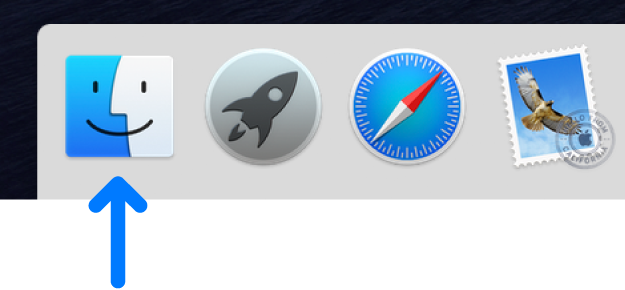
Okno Findera slúži na organizovanie a prístup k takmer všetkému v Macu.
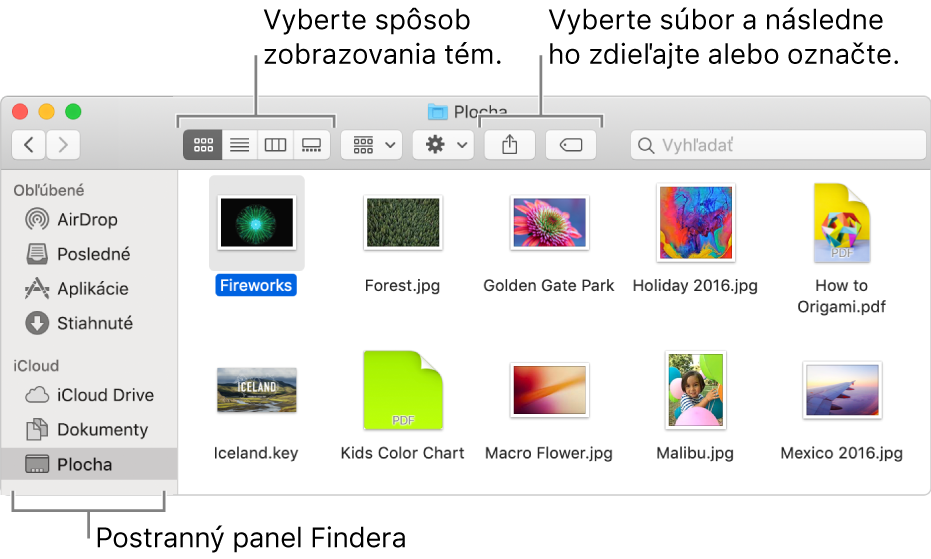
Prezeranie vašich položiek
Kliknutím na žiadané položky v postrannom paneli Findera zobrazte svoje súbory, aplikácie, stiahnuté položky a ďalšie. Ak chcete, aby bol postranný panel ešte praktickejší, prispôsobte si ho. Ak chcete, aby bolo okno Findera ešte užitočnejšie, zobrazte panel náhľadu.
Prípadne požiadajte Siri o nájdenie toho, čo potrebujete.
Opýtať sa Siri Povedzte napríklad toto:
„Show me all the files called Expenses“ (Zobraz mi všetky súbory s názvom Výdavky)
„Show me files tagged red“ (Zobraz mi súbory označené červenou farbou)
„Show me files that are PDFs“ (Zobraz mi súbory, ktoré sú vo formáte PDF)
Prístup ku všetkému a všade
Pomocou iCloudu Drive môžete automaticky uchovávať svoje súbory z plochy a priečinka Dokumenty v iCloude. Môžete k nim pristupovať na každom Macu, na ktorom sa prihlásite použitím rovnakého Apple ID.
Usporiadanie súborov pomocou priečinkov alebo značiek
Ak si radi súbory organizujete do priečinkov, môžete. Vytvárať nové priečinky vo vašom priečinku Dokumenty, na ploche alebo v službe iCloud Drive je jednoduché.
Môžete tiež označiť súbory a priečinky pomocou užitočných kľúčových slov, aby sa ľahšie vyhľadávali.
Udržujte si poriadok na svojej preplnenej ploche
Zásobníky pomáhajú organizovať súbory do usporiadaných skupín na ploche. Zásobníky môžete zoskupiť podľa druhu, dátumu alebo značiek. Keď ich zoskupíte podľa druhu, všetky obrázky sa presunú do jedného zásobníka, prezentácie do ďalšieho a tak ďalej. Všetko nové súbory, ktoré pridáte, okamžite prejdú do správneho zásobníka. To vám pomôže automaticky udržiavať poriadok.
Výber zobrazenia
Môžete si vybrať, ako sa majú zobrazovať položky v oknách Findera. Nemusíte napríklad zobrazovať položky v zozname – zobrazenie Galéria umožňuje vizuálne preklápať súbory a priečinky.
Odosielanie súborov alebo priečinkov
Kópiu súboru alebo priečinku môžete odoslať do Macu, iPhonu alebo iPadu vo vašej blízkosti priamo z Findera. Ak chcete začať, kliknite na položku AirDrop v postrannom paneli. Prečítajte si článok Používanie služby AirDrop na odosielanie súborov do zariadení v blízkom okolí.
Prípadne môžete označiť súbor alebo priečinok vo Finderi a následne kliknúť na tlačidlo Zdieľať ![]() (alebo použiť Touch Bar), vďaka čomu ho môžete poslať cez Mail, AirDrop, Správy a iné apky.
(alebo použiť Touch Bar), vďaka čomu ho môžete poslať cez Mail, AirDrop, Správy a iné apky.
Zdieľanie súborov alebo priečinkov
Na súbore alebo priečinku v iCloud Drive môžete spolupracovať s inými osobami, ktoré používajú iCloud. Označte súbor alebo priečinok vo Finderi, kliknite na tlačidlo Zdieľať ![]() (alebo použite Touch Bar), potom vyberte Pridať ľudí. Pozrite si tému Používanie funkcie iCloud Zdieľanie súborov na zdieľanie priečinkov a dokumentov s inými užívateľmi iCloudu.
(alebo použite Touch Bar), potom vyberte Pridať ľudí. Pozrite si tému Používanie funkcie iCloud Zdieľanie súborov na zdieľanie priečinkov a dokumentov s inými užívateľmi iCloudu.
Synchronizácia informácií medzi Macom a inými zariadeniami
Môžete pripojiť svoj iPhone, iPad alebo iPod touch k Macu a prenášať a aktualizovať položky medzi zariadeniami.
Keď napríklad pridáte film do Macu, môžete ho synchronizovať s iPhonom a film si pozrieť na oboch zariadeniach.
Synchronizovať môžete položky ako napríklad hudbu, filmy, TV seriály, podcasty, knihy a iné. Pozrite si tému Informácie o synchronizácii Macu s vašimi zariadeniami.
Používanie klávesových skratiek na rýchle vykonanie úloh
Pomocou klávesových skratiek môžete rýchlo vykonať bežné akcie. Pozrite si tému Klávesové skratky na Macu.